Tämän artikkelin tarkoituksena on puhua aiheesta iOS-tiedostot Macissa. Tuoreen tutkimuksen mukaan iPhone-käyttäjillä on todennäköisemmin MacBook, jotta he voivat nauttia saumattomasta siirto- ja varmuuskopiointikapasiteetista. Se on myös suuri tuska, koska monet Mac-käyttäjät huomasivat, että tallennustila loppuu nopeasti, mutta he eivät voi löytää näitä iOS-tiedostoja Macista ollenkaan. Älä huoli! Tämä opas auttaa sinua löytämään nämä tiedostot ja hallitsemaan niitä nopeasti.
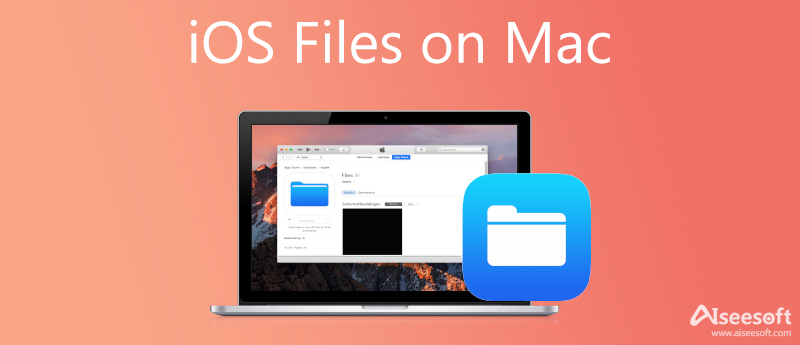
Ensimmäinen ongelma on, mitkä ovat iOS-tiedostot Macissa. Ne sisältävät kaikki iPhonesi tai iPadisi varmuuskopiot ja ohjelmistopäivitystiedostot, jotka synkronoitiin Macin kanssa, kuten yhteystiedot, valokuvat, sovellustiedot ja paljon muuta. Ajan myötä vanhat tiedostot voivat viedä paljon tallennustilaa. Vielä tärkeämpää on, että jotkut vanhat varmuuskopiotiedostot ovat nyt hyödyttömiä. Joskus Mac varmuuskopioi iOS-tiedostosi automaattisesti, kun yhdistät kaksi laitetta samaan verkkoon tai USB-kaapelilla.
Yleisesti ottaen iOS-tiedostot tallennetaan MobileSync-kansioon, jonka järjestelmäsi on luonut. Pääset kansioon avaamalla Finder-sovelluksen, siirtymällä Siirry-valikkoon ja valitsemalla Siirry kansioon, tulla sisään ~ / Kirjasto / Sovellustuki / MobileSync / Varmuuskopiointi laatikkoon ja paina Go-painiketta. MacOS 10.15:ssä ja uudemmissa versioissa Finder luo iOS-varmuuskopion Macille iTunesin sijaan, mutta iOS-tiedostokansio on samassa hakemistossa.
iOS-tiedostojen poistaminen Macista on turvallista, jos et enää tarvitse niitä. Se ei keskeytä iOS-laitteesi tietoja. Kuitenkin, kun sinun on palautettava iPhone myöhemmin, sinun on parempi säilyttää varmuuskopiotiedostot Macissa.
Vaikka voit käyttää näitä tiedostoja Finder-sovelluksessa, emme suosittele poistamaan niitä suoraan kansiosta. Helpoin tapa poistaa iOS-tiedostoja Macissa on sisäänrakennettu Tallennustilan hallinta -ominaisuus. Tässä ovat seuraavat vaiheet:
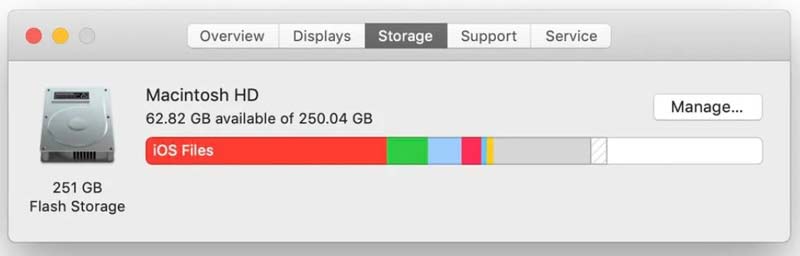
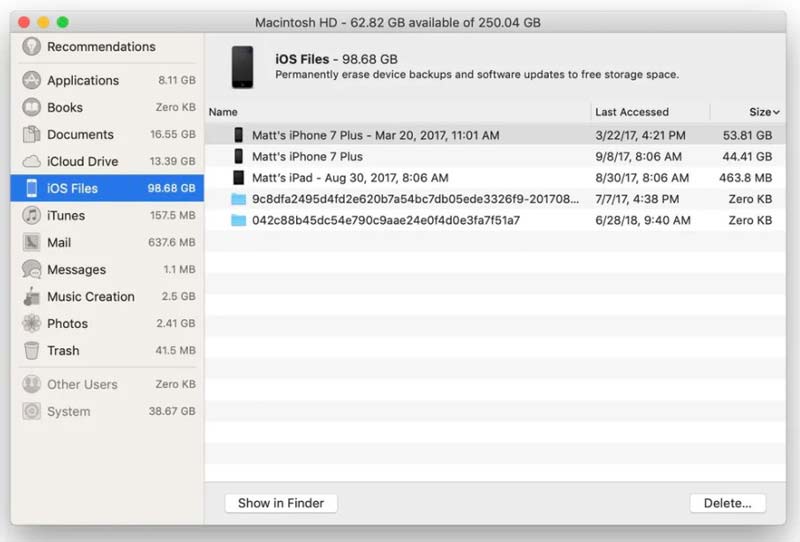
Huomautus: Jos haluat vain löytää iOS-tiedostoja Macista, valitse yksi niistä ja napsauta Näytä Finderissa -painiketta. Sitten voit käyttää tai siirtää tiedostoja ulkoisille asemille.
Laajennettu lukeminen:

Sisäänrakennetun ominaisuuden lisäksi voit myös hallita ja poistaa iOS-tiedostoja Macissa Aiseesoft Mac Cleaner. Se on yhden luukun ratkaisu Mac-tiedostojen hallintaan ja tilan vapauttamiseen. Lisäksi se sisältää bonusominaisuuksia tietokoneesi optimoimiseksi.

161,522 Lataukset
Aiseesoft Mac Cleaner – paras iOS-tiedostonhallinta
100 % turvallinen. Ei mainoksia.
Tarvitsenko iOS-tiedostoja Macissani?
Vastaus määräytyy tilanteesi mukaan. Kun laitteesi on päivitetty, et enää tarvitse iOS-tiedostoja Macissa. Näin voit poistaa ne ja vapauttaa tilaa tietokoneeltasi.
Kuinka pääsen iOS-tiedostoihin Macilla ilman iTunesia?
On kolme tapaa käyttää iOS-tiedostoja Macissa ilman iTunesia. Ensinnäkin voit käyttää MobileSync-kansiota Finder-sovelluksessa suoraan. Tai valitse haluamasi iOS-tiedosto Storage Managerissa ja napsauta Näytä Finderissa -painiketta. Toinen tapa on käyttää kolmannen osapuolen iOS-tiedostonhallintaa Macissa.
Kuinka siirtää iOS-tiedostoja Macista iCloudiin?
Varmista ensin, että iCloudissasi on tarpeeksi tilaa. Avaa sitten iOS-tiedosto Finderissa ja lähetä se iCloudiin. Emme kuitenkaan suosittele, että teet sen, koska iOS-tiedostot ovat suuria ja vievät paljon tilaa.
Yhteenveto
Tässä artikkelissa kerrottiin, mitä iOS-tiedostoja Macissa on, miten niihin pääsee käsiksi ja kuinka ne poistetaan tilan vapauttamiseksi. Useimmissa tapauksissa iOS-tiedostot ovat hyödyttömiä, ja sinun on parempi poistaa ne Storage Manager -apuohjelmassa. Jos et löydä niitä Storage Managerista, kokeile Aiseesoft Mac Cleaneria. Lisää kysymyksiä? Ota meihin yhteyttä kirjoittamalla ne tämän viestin alle.

Mac Cleaner on ammattimainen Mac-hallintatyökalu roskapostitiedostojen, sotkujen, suurten / vanhojen tiedostojen poistamiseen, päällekkäisten tiedostojen poistamiseen ja Mac-suorituskyvyn seuraamiseen.
100 % turvallinen. Ei mainoksia.